win10电脑提示需要administrators权限才能删除文件怎么删除
更新时间:2021-04-26 09:46:00作者:huige
当电脑中一些没用的文件我们为了不占用空间,都会将其删除,不过有不少win10系统用户在删除文件的时候却提示需要administrators权限才能删除文件,碰到这样的问题该怎么办呢?不用担心,我们只要获取一下administrators权限即可轻松删除,本文给大家讲解一下详细的删除步骤吧。
具体步骤如下:
1、首先右击该文件,选择“属性”按钮。
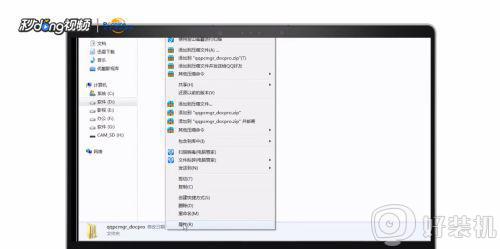
2、在弹出的对话框中点击“安全”选项。
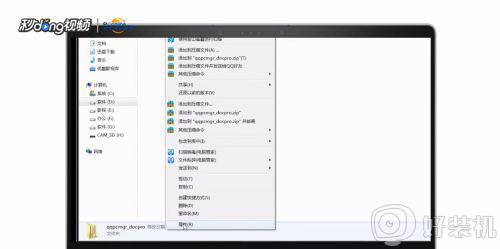
3、打开“高级”选项。
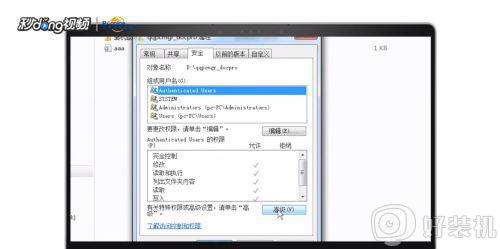
4、点击“所有者”,点击“编辑”,选择现在的“所有者”。
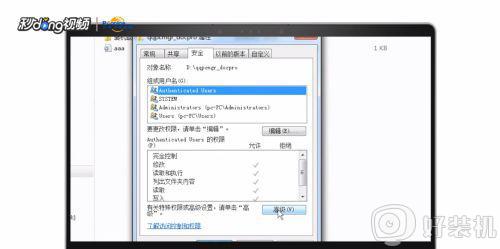
5、勾选“替换子容器和对象的所有者”,点击“确定”。
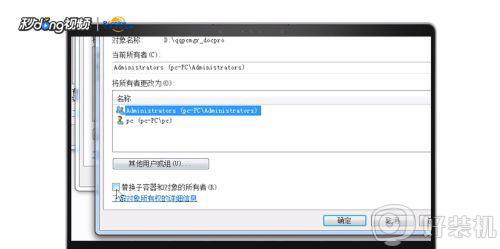
6、打开“编辑”选项,除了Administrators,其他的都勾选下面的Administrators允许权限。
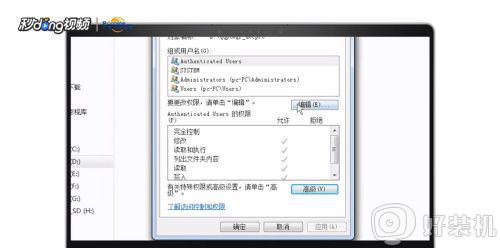
7、进行一一删除后,依次点击“确认”,即可删除该文件。
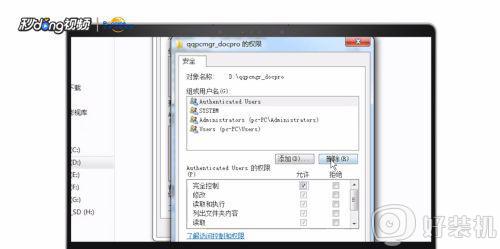
关于win10电脑提示需要administrators权限才能删除文件怎么删除就给大家介绍到这边了,有需要的用户们可以按照上面的方法步骤来进行删除吧。
win10电脑提示需要administrators权限才能删除文件怎么删除相关教程
- win10administrators的权限才能删除怎么办 win10提示需要administrators权限才能删除如何处理
- win10删除文件提示需要管理员权限怎么办 提供管理员权限才能删除文件win10解决方法
- w10删除需要管理员权限才能删除的文件夹怎么办
- win10没有权限无法删除文件怎么办 win10提示没有权限删除文件怎么解决
- win10获取管理员权限删除文件设置方法 win10怎么获取管理员权限删除文件
- win10需要权限删除文件的解决方法 win10删除文件需要权限怎么办
- win10删除文件夹需要权限怎么办 win10删除文件夹说是需要权限如何解决
- win10需要权限删除文件的解决方法 win10无法删除文件怎么办
- 如何获取trustedinstaller权限win10 快速获取win10trustedinstaller权限的方法
- win10无权删除文件权限怎么办 win10系统没有权限删除文件怎么解决
- 电脑两个win10系统怎么删除一个 电脑两个win10系统如何删除另一个
- win10实时保护关不掉怎么办 win10实时保护关闭不了如何解决
- win10开启摄像头绿屏怎么解决 win10开启摄像头绿屏的解决方法
- win10进不去带命令提示符的安全模式怎么回事 win10进不了带命令的安全模式如何解决
- win10进不了系统怎么修复 win10电脑进不了系统的解决方法
- win10进不了系统一直转圈圈怎么办 win10进不去桌面一直转圈如何解决
win10教程推荐
- 1 win10实时保护关不掉怎么办 win10实时保护关闭不了如何解决
- 2 win10把硬盘识别成移动硬盘怎么办 win10硬盘变成可移动设备处理方法
- 3 win10电脑拷贝记录怎么查 win10如何查看拷贝记录
- 4 win10需要新应用打开此ms-gaming怎么办?win10提示“需要新应用打开此ms-gamingoverlay”如何解决
- 5 win10窗口文件夹重叠显示怎么办 win10电脑文件夹窗口层叠解决方法
- 6 win10的恢复重置此电脑在哪里 win10怎么恢复出厂设置重置电脑
- 7 win10电脑密码忘了怎么打开电脑 win10电脑开机密码忘了怎么解除
- 8 win10自带虚拟光驱怎么打开 win10自带虚拟光驱的打开步骤
- 9 三国志11win10玩不了完美解决办法 windows10不能玩三国志11如何解决
- 10 win10wifi连接上但不能上网怎么办 win10连接wifi但是上不了网处理方法
